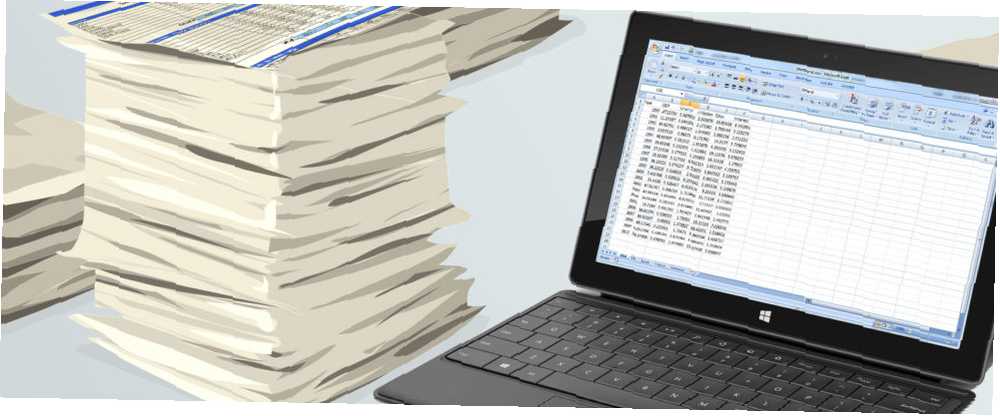
Owen Little
0
2093
290
Stále tisknete tabulky? Zde je pět důvodů, proč byste měli pracovat digitálně.
Nikdo nemá rád používání své tiskárny. Jsou drahé na provoz, jsou špatné pro životní prostředí, pokud jsou používány příliš liberálně, a často podléhají uvíznutí papíru a dalším frustrujícím chybám. A co víc, vaše tiskárna vás může zdržovat, abyste co nejlépe využili Excel 7 Tipy pro tisk Excel: Jak tisknout tabulku Krok za krokem 7 Tipy pro tisk Excel: Jak tisknout tabulku krok za krokem Máte problémy s tiskem z aplikace Microsoft Excel? Tato příručka vám ukáže, jak dokonale tisknout tabulku Excel. .
Tištěná tabulka není vůbec užitečná ve srovnání s digitálním dokumentem. Pokud vyjmete tiskárnu, můžete využít nejvhodnějších funkcí systému Windows 10, učinit tabulku interaktivním a vzít si kopii svého souboru kamkoli s sebou. Je čas, aby vaše tištěné tabulky zasáhly odpadkový papír.
1. Windows Ink
Mnoho uživatelů tiskne své tabulky, protože je to nejjednodušší způsob anotování dokumentu Jak vytvořit anotovanou bibliografii v aplikaci Microsoft Word Jak vytvořit anotovanou bibliografii v aplikaci Microsoft Annotovaná bibliografie je důležitou součástí každého výzkumného dokumentu. Podívejme se, jak vytvořit jeden pomocí aplikace Microsoft Word. . Excel neznamená, že je obzvláště snadné přidávat poznámky k práci, ale existuje mnoho případů, kdy to budete muset udělat. Existuje však jedna hlavní nevýhoda při psaní poznámek na fyzický dokument: ztratte ten list papíru a vaše poznámky jsou také pryč.
Systém Windows 10 představil funkce inkoustu Windows, operačního systému (OS), díky nimž je používání stylusu mimořádně pohodlné. K nástrojům kreslení v Excelu se dostanete přes Kreslit na pásu karet.

Kreslení perem na obrazovce nemusí být tak známé jako psaní perem, ale je mnohem silnější. Inkoust Windows Ink vám umožňuje přístup k celé škále tlouštěk per a různých barev a umožňuje vám zálohovat všechny vaše poznámky. A co víc, můžete provádět úpravy poznámek po jejich napsání, což usnadňuje vytvoření čistého a uklizeného anotovaného dokumentu, který lze ostatním prezentovat..
2. Jednodušší navigace
Tabulky mají tendenci růst a růst. To znamená, že při tisku dokumentu 3 nejjednodušší způsoby, jak sdílet tiskárnu v síti 3 nejjednodušší způsoby, jak sdílet tiskárnu v síti Můžete jednu svou tiskárnu sdílet s více počítači v místní síti. Vysvětlíme, jak to nastavit ve Windows. Také vám ukážeme alternativní způsoby sdílení vaší tiskárny. , mohlo by se to stát v nepraktický stoh papírů. Tomuto druhu nepraktičnosti se můžete vyhnout, pokud využijete nástroje dostupné z vašeho PC.
Řekněme například, že chcete zachovat viditelnost sady záhlaví sloupců pro snadnější orientaci. Pokud pracujete s papírovými kopiemi, měli byste si tyto informace vytisknout na každém listu, plýtvat prostředky a zvyšovat objem vašeho zásobníku. Pracujete-li digitálně, můžete jen zmrazit řádek.
Chcete-li zmrazit buňky, vydejte se na Pohled a klikněte na Ukotvit panely. Vybrat Ukotvit horní řádek udržovat záhlaví sloupců a Zmrazit první sloupec aby vaše záhlaví řádků zůstalo.
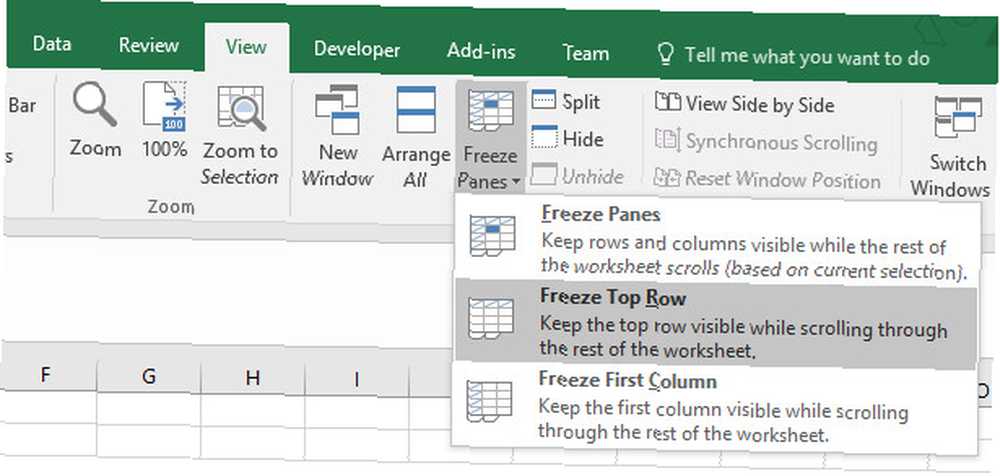
Nyní, když přejdete, tyto buňky zůstanou na svém místě, což usnadňuje sledování toho, na co se díváte. Můžete použít Ukotvit panely možnost ještě větší kontroly nad tím, které buňky chcete zmrazit.
3. Nástroje pro spolupráci
Mnoho z nás používá Excel ke spolupráci s našimi kolegy. 3 Nástroje Microsoft Office Online Teamwork & Collaboration Tools, které působí dojmem 3 Nástroje Microsoft Office Online Teamwork & Collaboration Tools, které působí dojmem S Office 2016 a jeho bezplatným online protějškem, Office Online, Microsoft zavedl nové nástroje pro týmy spolupracovat vzdáleně a v reálném čase. Ukážeme vám, co vám nemůže uniknout. , ať už se nacházejí na druhé straně kanceláře nebo na druhé straně světa. Existuje mnoho různých způsobů, jak můžete předat dokument dopředu a dozadu a iterovat stejný kus práce.
Pokud však pracujete s více než jedním spolupracovníkem, může být někdy obtížné sledovat, která verze dokumentu je aktuální. Při digitální práci můžete odstranit riziko práce se zastaralými informacemi.
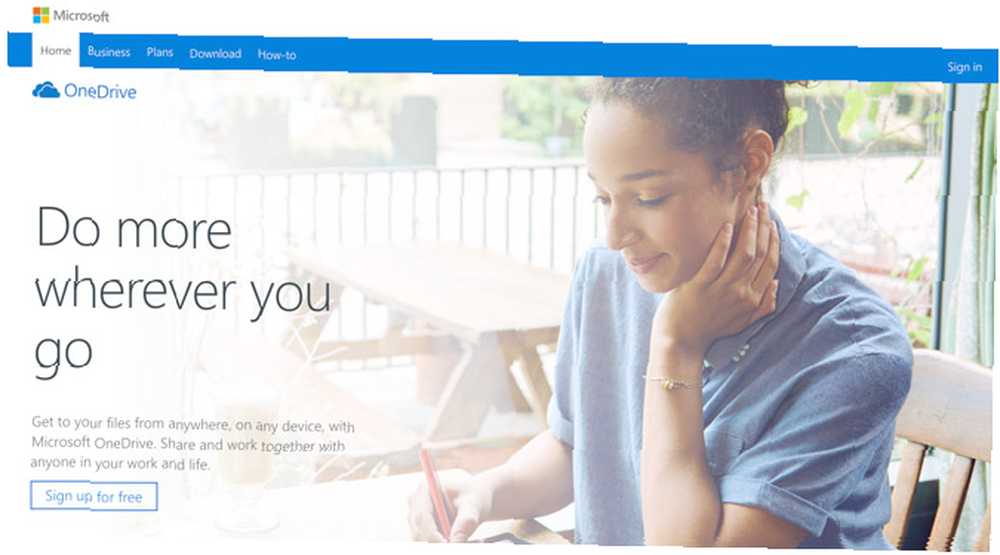
Pokud si ponecháte tištěnou tabulku pro informaci, vždy existuje šance, že ji ostatní mohli aktualizovat bez vašeho vědomí. Organizováním sdílené složky OneDrive pro uložení aktuální dokumentace můžete zajistit, aby všichni v týmu odkazovali na stejné materiály.
4. Podpora napříč platformami
Byly chvíle, kdy bylo obtížné vzít Excel s sebou. Pokud byste opravdu potřebovali přístup k tabulkám na cestách, museli byste si vytisknout tištěnou kopii nebo si zabalit notebook. 7 důvodů, proč jsou notebooky Lenovo Yoga A12 a 7 vyšších alternativ 7 důvodů, proč jsou notebooky Lenovo Yoga A12 a 7 kvalitních alternativ Hledáte ke koupi Lenovo Yoga A12? Možná budete chtít změnit názor. Kromě zřejmých problémů s klávesnicí trpí A12 vážně předraženým a nedostatečně výkonným hardwarem. . Naštěstí se časy změnily.
Společnost Microsoft nyní usnadňuje přístup k úplnému balíku Office z telefonu. Díky předplatnému Office 365 si budete moci stáhnout aplikace přizpůsobené pro iOS a Android a přistupovat ke svým souborům kdekoli.
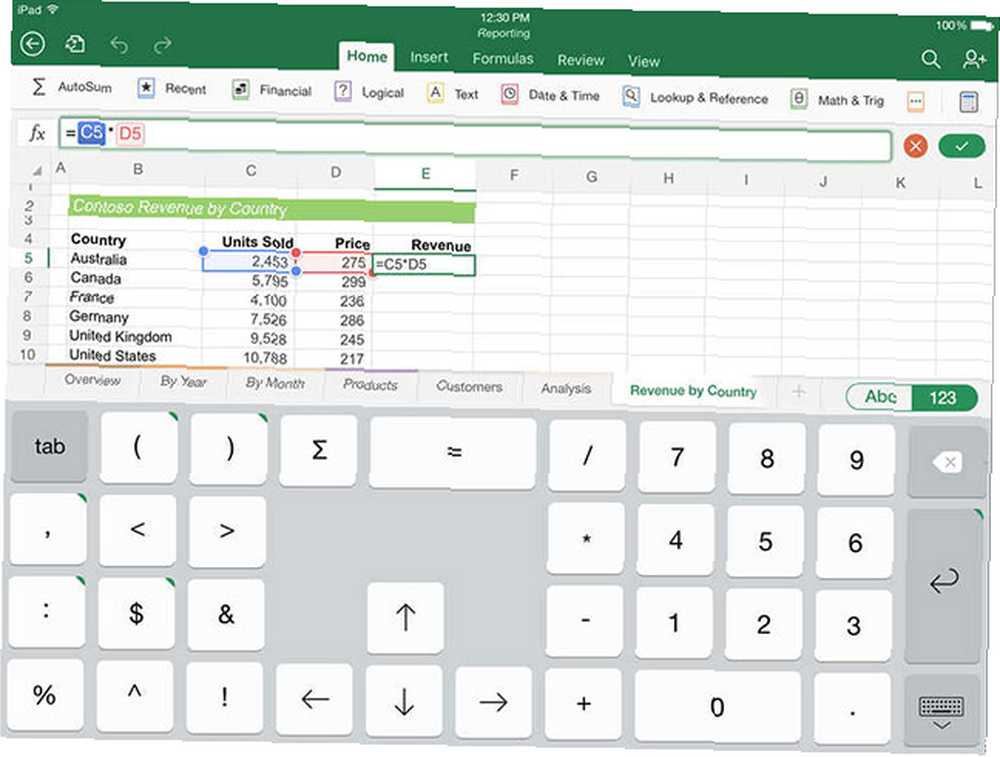
S nainstalovaným Excelem v telefonu můžete kdykoli otevřít důležitou tabulku. Navíc, když pracujete mimo kancelář, nemusíte táhnout kolem psích dokumentů.
5. Živé dokumenty
Při tisku tabulky aplikace Excel je její obsah nastaven do kamene. To může být užitečné, pokud potřebujete přístup k nezměněné kopii dokumentu - i když byste mohli být lepší z tisku do PDF Jak tisknout do PDF z libovolné platformy Jak tisknout do PDF z jakékoli platformy Potřebujete vytisknout soubor do PDF? Je to snazší, než si myslíte, bez ohledu na to, jaké zařízení používáte. Shrnuli jsme všechny vaše možnosti. pro úschovu - ale nevyužívá možnosti aplikace Excel k jejich maximálnímu potenciálu.
Je snadné nastavit tabulku Excelu s vizualizacemi, které se automaticky aktualizují po přidání nových dat. To je jeden z nejlepších důvodů pro pokles papírových kopií a digitální práci. Grafy s automatickou aktualizací jsou jen prvním krokem, protože interaktivní panel Excelu Vizualizuje vaše data a zpřístupní vaše tabulky uživatelsky přívětivým pomocí ovládacího panelu Excel Vizualizuje vaše data a učiní vaše tabulky uživatelsky přívětivými pomocí ovládacího panelu Excel Někdy jednoduchý formát tabulky není dostatečně zapojení, aby vaše data byla přístupná. Řídicí panel umožňuje prezentovat nejdůležitější data ve snadno přehledném formátu. může nabídnout všechny druhy užitečných funkcí, které tištěná kopie nemůže.
Abychom mohli vytvořit náš graf s automatickou aktualizací, musíme nastavit datovou sadu. Chci sledovat hodnocení IMDb pro filmy Star Wars a vím, že během příštích několika let vyjde mnohem více. Tuto tabulku jsem nastavil se všemi dostupnými daty.
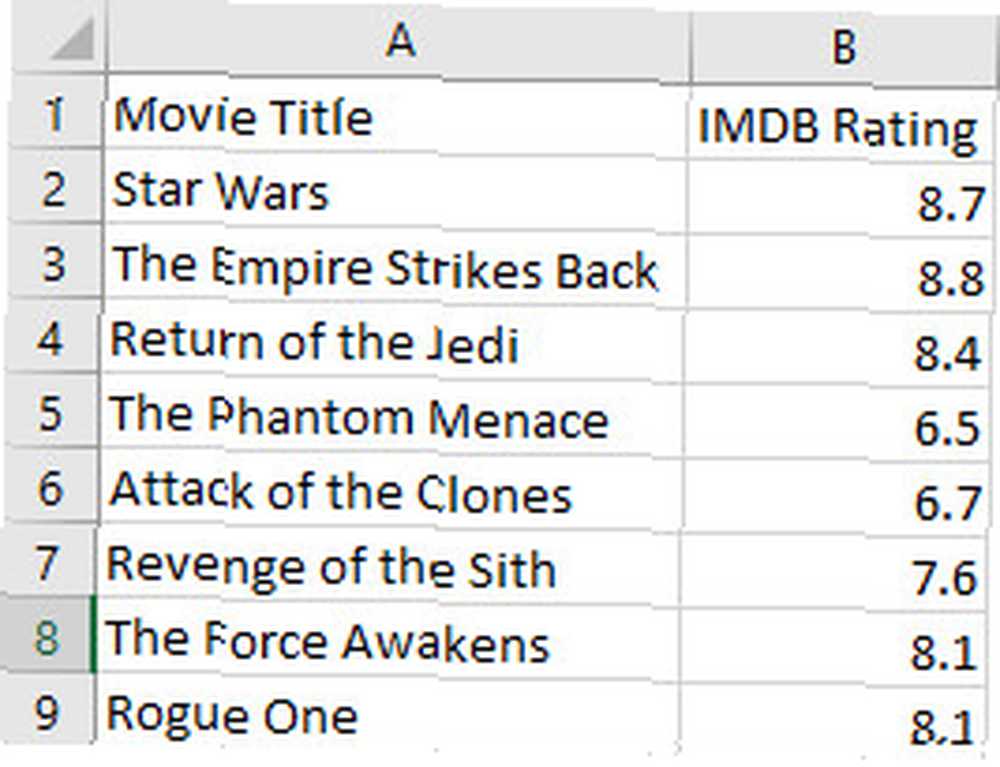
Aby se náš graf mohl aktualizovat sám, potřebujeme toto převést tato data do tabulky. Chcete-li tak učinit, zvýrazněte jej a stiskněte Ctrl + T.
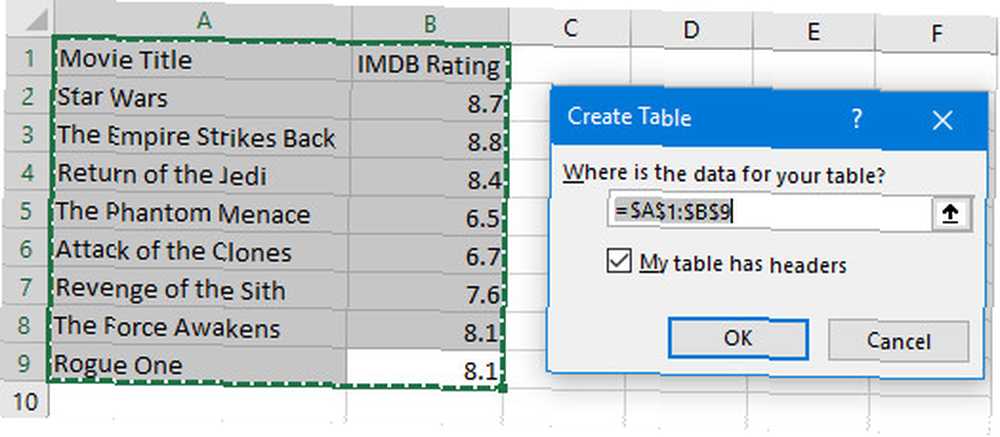
Náš stůl má záhlaví, takže se před stisknutím tlačítka musíme ujistit, že je políčko zaškrtnuto OK. Nyní jsme připraveni vytvořit graf z Vložit tab.

Rozhodl jsem se použít čárový graf kvůli datům, která používám, ale měli byste si vybrat, co bude vyhovovat vašemu projektu. Nyní můžeme do tabulky přidat nové informace a sledovat, jak se zobrazují v grafu.
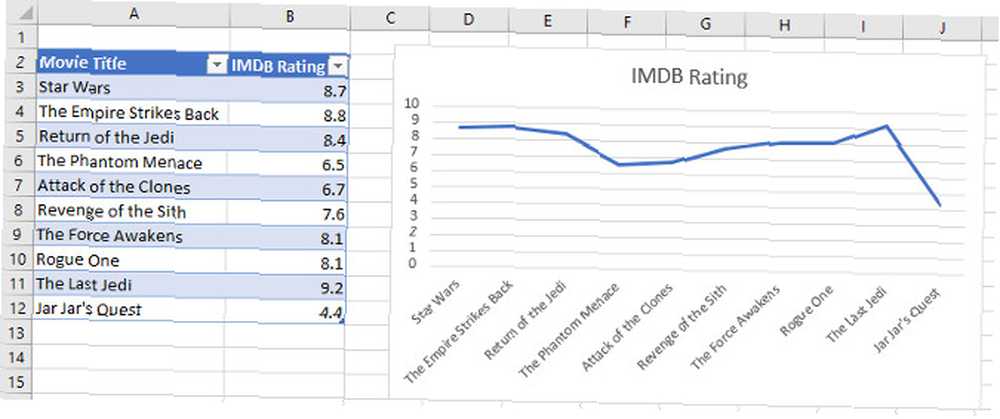
Při práci s papírovými kopiemi byste museli tento dokument znovu vytisknout, abyste se ujistili, že odkazujete na aktuální verzi. Vytvořením digitální kopie si můžete vytvořit živý dokument, který vám ušetří čas a úsilí.
Papírové kopie již uplynuly: Přijměte digitální budoucnost!
Někdy bylo úkolem Excelu připravit tabulky před tiskem. Za posledních třicet let se náš vztah s počítači dramaticky změnil. Nyní společnost Microsoft očekává, že uživatelé budou trávit většinu času prací s tabulkami v softwaru a podle toho navrhnou Excel.
Zbytečný tisk je zbytečný. To znamená, že práce digitálně není jen o ekologickém ohleduplnosti, protože uživateli umožňuje využívat celou řadu funkcí, které Excel nabízí.
Existují situace, kdy neexistuje žádná alternativa k tisku dokumentu Excel. Jak tisknout tabulku Excelu na jednu jedinou stránku Jak vytisknout tabulku Excelu na jednu jedinou stránku Krásně vytvořená tabulka ztratí veškerou svoji přitažlivost, když je vytištěna na devíti listech papír, přičemž polovina z nich je prázdná. Ukážeme vám, jak vše pěkně získat na jedné stránce. . V mnoha případech vám však spolehnutí na papírovou kopii znemožní plné využití možností softwaru. Společnost Microsoft neustále modernizuje svou sadu Office - nezůstaňte pozadu, protože jste vázáni na papírové výtisky!
Proč dáváte přednost digitální práci než práci s výtisky? Jaké jsou vaše tipy, jak snížit množství odpadu v kanceláři? Proč se připojit ke konverzaci v níže uvedené sekci komentáře?











